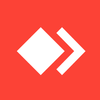การเข้าถึงระยะไกลได้จากทุกที่ รวดเร็วและปลอดภัย ระบบปฏิบัติการและอุปกรณ์ทั้งหมด
advertisement
| ชื่อ | AnyDesk |
|---|---|
| เวอร์ชัน | 8.0.0 |
| ปรับปรุง | 25 มี.ค. 2025 |
| ขนาด | 22 MB |
| ประเภท | ธุรกิจ |
| การติดตั้ง | 50M+ |
| นักพัฒนาซอฟต์แวร์ | AnyDesk Software GmbH |
| Android OS | Android 5.0+ |
| Google Play ID | com.anydesk.anydeskandroid |
AnyDesk · คำอธิบาย
ซอฟต์แวร์ช่วยเหลือระยะไกลอันทรงพลัง ไม่ว่าคุณจะอยู่ในสำนักงานข้าง ๆ หรืออีกซีกโลกหนึ่ง การเข้าถึงระยะไกลผ่าน AnyDesk ทำให้การเชื่อมต่อเป็นไปได้ ปลอดภัยและเชื่อถือได้สำหรับผู้เชี่ยวชาญด้านไอทีและผู้ใช้ส่วนตัว
AnyDesk ไม่มีโฆษณาและฟรีสำหรับการใช้งานส่วนตัว สำหรับการใช้งานเชิงพาณิชย์ โปรดไปที่: https://anydesk.com/en/order
ไม่ว่าคุณจะเป็นฝ่ายสนับสนุนด้านไอที ทำงานจากที่บ้าน หรือนักเรียนที่กำลังเรียนจากระยะไกล ซอฟต์แวร์เดสก์ท็อประยะไกลของ AnyDesk มีโซลูชันสำหรับคุณ ช่วยให้คุณสามารถเชื่อมต่อกับอุปกรณ์ระยะไกลได้อย่างปลอดภัยและราบรื่น
AnyDesk มีฟังก์ชันเดสก์ท็อประยะไกลมากมาย เช่น:
• การถ่ายโอนไฟล์
• การพิมพ์ระยะไกล
• ปลุกผ่าน LAN
• การเชื่อมต่อผ่าน VPN
และอีกมากมาย
คุณสมบัติ AnyDesk VPN ช่วยให้สามารถสร้างเครือข่ายส่วนตัวระหว่างการเชื่อมต่อภายในเครื่องและไคลเอนต์ระยะไกล ซึ่งมอบความปลอดภัยเพิ่มเติมให้กับผู้ใช้ สิ่งสำคัญคือต้องทราบว่าไม่สามารถเข้าถึงอุปกรณ์บนเครือข่ายท้องถิ่นของไคลเอนต์ระยะไกลหรือในทางกลับกัน อย่างไรก็ตาม หลังจากเชื่อมต่อผ่าน VPN สำเร็จแล้ว สามารถใช้โปรแกรมต่อไปนี้ผ่าน VPN ได้:
• SSH – ความสามารถในการเข้าถึงอุปกรณ์ระยะไกลผ่าน SSH
• การเล่นเกม – ความสามารถในการเข้าถึงเกม LAN-Multiplayer ผ่านทางอินเทอร์เน็ต
ดูภาพรวมของฟีเจอร์ต่างๆ ได้ที่ https://anydesk.com/en/features
หากคุณสนใจข้อมูลเพิ่มเติม โปรดไปที่ศูนย์ช่วยเหลือของเราโดยไปที่: https://support.anydesk.com/knowledge/features
ทำไมต้อง AnyDesk?
• ผลงานโดดเด่น
• ทุกระบบปฏิบัติการ ทุกอุปกรณ์
• การเข้ารหัสมาตรฐานการธนาคาร
• อัตราเฟรมสูง เวลาแฝงต่ำ
• ในระบบคลาวด์หรือภายในองค์กร
ทุกระบบปฏิบัติการ ทุกอุปกรณ์ ดาวน์โหลด AnyDesk เวอร์ชันล่าสุดสำหรับทุกแพลตฟอร์มได้ที่นี่: https://anydesk.com/en/downloads
คู่มือเริ่มต้นใช้งานฉบับย่อ
1. ติดตั้งและเปิดใช้งาน AnyDesk บนอุปกรณ์ทั้งสอง
2. ป้อน AnyDesk-ID ที่แสดงบนอุปกรณ์ระยะไกล
3. ยืนยันคำขอเข้าถึงบนอุปกรณ์ระยะไกล
4. เสร็จแล้ว. ตอนนี้คุณสามารถควบคุมอุปกรณ์ระยะไกลจากระยะไกลได้แล้ว
คุณมีคำถามใดๆ? ติดต่อเรา! https://anydesk.com/en/contact
AnyDesk ไม่มีโฆษณาและฟรีสำหรับการใช้งานส่วนตัว สำหรับการใช้งานเชิงพาณิชย์ โปรดไปที่: https://anydesk.com/en/order
ไม่ว่าคุณจะเป็นฝ่ายสนับสนุนด้านไอที ทำงานจากที่บ้าน หรือนักเรียนที่กำลังเรียนจากระยะไกล ซอฟต์แวร์เดสก์ท็อประยะไกลของ AnyDesk มีโซลูชันสำหรับคุณ ช่วยให้คุณสามารถเชื่อมต่อกับอุปกรณ์ระยะไกลได้อย่างปลอดภัยและราบรื่น
AnyDesk มีฟังก์ชันเดสก์ท็อประยะไกลมากมาย เช่น:
• การถ่ายโอนไฟล์
• การพิมพ์ระยะไกล
• ปลุกผ่าน LAN
• การเชื่อมต่อผ่าน VPN
และอีกมากมาย
คุณสมบัติ AnyDesk VPN ช่วยให้สามารถสร้างเครือข่ายส่วนตัวระหว่างการเชื่อมต่อภายในเครื่องและไคลเอนต์ระยะไกล ซึ่งมอบความปลอดภัยเพิ่มเติมให้กับผู้ใช้ สิ่งสำคัญคือต้องทราบว่าไม่สามารถเข้าถึงอุปกรณ์บนเครือข่ายท้องถิ่นของไคลเอนต์ระยะไกลหรือในทางกลับกัน อย่างไรก็ตาม หลังจากเชื่อมต่อผ่าน VPN สำเร็จแล้ว สามารถใช้โปรแกรมต่อไปนี้ผ่าน VPN ได้:
• SSH – ความสามารถในการเข้าถึงอุปกรณ์ระยะไกลผ่าน SSH
• การเล่นเกม – ความสามารถในการเข้าถึงเกม LAN-Multiplayer ผ่านทางอินเทอร์เน็ต
ดูภาพรวมของฟีเจอร์ต่างๆ ได้ที่ https://anydesk.com/en/features
หากคุณสนใจข้อมูลเพิ่มเติม โปรดไปที่ศูนย์ช่วยเหลือของเราโดยไปที่: https://support.anydesk.com/knowledge/features
ทำไมต้อง AnyDesk?
• ผลงานโดดเด่น
• ทุกระบบปฏิบัติการ ทุกอุปกรณ์
• การเข้ารหัสมาตรฐานการธนาคาร
• อัตราเฟรมสูง เวลาแฝงต่ำ
• ในระบบคลาวด์หรือภายในองค์กร
ทุกระบบปฏิบัติการ ทุกอุปกรณ์ ดาวน์โหลด AnyDesk เวอร์ชันล่าสุดสำหรับทุกแพลตฟอร์มได้ที่นี่: https://anydesk.com/en/downloads
คู่มือเริ่มต้นใช้งานฉบับย่อ
1. ติดตั้งและเปิดใช้งาน AnyDesk บนอุปกรณ์ทั้งสอง
2. ป้อน AnyDesk-ID ที่แสดงบนอุปกรณ์ระยะไกล
3. ยืนยันคำขอเข้าถึงบนอุปกรณ์ระยะไกล
4. เสร็จแล้ว. ตอนนี้คุณสามารถควบคุมอุปกรณ์ระยะไกลจากระยะไกลได้แล้ว
คุณมีคำถามใดๆ? ติดต่อเรา! https://anydesk.com/en/contact